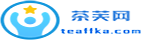面,我们讲过制作水波的方法(PS实用案例:“仿真水波”效果的制作方法),但是没有详细说给水波添加颜色的方法。这次简单介绍一下给图片“改变颜色”的方法。
(1)在Photoshop软件中,打开一张原本有颜色的图片。

(2)我们在上方菜单栏中选择【图层】-【新建调整图层】-【色相/饱和度】后,可以通过调整数值,变换颜色。对于不想改变颜色的地方,可以在后面白色蒙版上,用黑色画笔进行涂抹。

(3)假如打开的是一张黑白色的图片,也可以利用这种方法。

(4)不同的一点是,要勾选下面的【着色】,然后调整【色相/饱和度】。

(5)对于一张线描稿图片,你可以直接给它填充颜色。

(6)选择油漆桶工具,更改前景色,就可以填充了。

(7)对于水波这张图片,也可以利用色相/饱和度来调整颜色。

(8)选择【图层】-【新建调整图层】-【色相/饱和度】后,勾选下面的【着色】,通过调整数值,变换成想要的颜色。

在上面的案例中,重点是学会使用改变颜色的不同方法,需要注意改变颜色的方法有很多,并不只有上面介绍的方法,你可以根据自己会的方法灵活运用。
Photoshop软件的功能很强大,有很多是我们在生活中能够用到的。学习PS,很简单。我们后续继续分享一些实用案例,共同学习。
本文内容由互联网用户自发贡献,该文观点仅代表作者本人。如发现本站有涉嫌抄袭侵权/违法违规的内容,请发送邮件至 97552693@qq.com 举报,一经查实,本站将立刻删除。本文链接:https://www.teaffka.com/n/26533.html